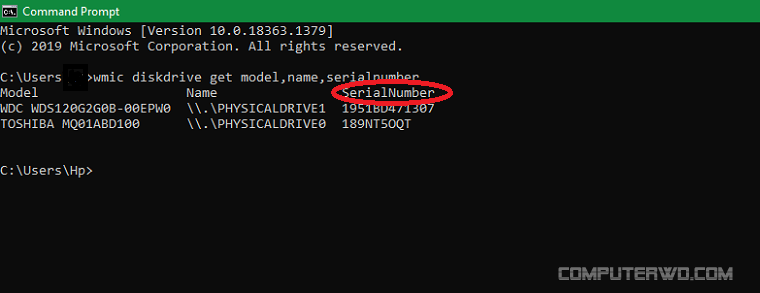يملك كل شخص على هذا الكوكب وثيقة رسمية يحصل عليها من مؤسسات الدولة للبلد المقيم بها؛ تدعى هذه الوثيقة بالهوية الشخصية ومن الضروري أن تبقى بحوزتك أينما تذهب من أجل إثبات هويتك. في عالم التكنلوجيا الأمر لا يختلف، فجميع القطع الالكترونية تمتلك هوية شخصية أيضاً ممنوحة لها من قبل الشركة المصنعة تتمثل هذه الهوية بالسريال نمبر أو الرقم التسلسلي وأيضاً من الضروري أن تعلم جميع الأرقام التسلسلية التابعة لأجهزتك الالكترونية لنفس السبب الذي يدفعك للاحتفاظ بهويتك الشخصية على الدوام، فماذا لو حدث عطل ما في أحد الأجهزة لديك كيف ستثبت للشركة المصنعة ان هذه القطعة أو الجهاز تنتمي لهم ؟ بكل تأكيد من خلال السريال نمبر.

سنستعرض في هذا المقال طريقتان بغاية السهولة لمعرفة السريال نمبر الخاص بالقرص الصلب المستخدم في جهازك. ربما تسأل الآن: لماذا القرص الصلب بالتحديد ؟ الإجابة في موضوع سابق قمنا بنشره حول ان الأقراص الصلبة لا تدوم للأبد وستتعطل في يوم من الأيام وستلاحظ العديد من المؤشرات التي تخبرك بذلك، لذا فأنت بحاجة لمعرفة السريال نمبر الخاص بالقرص الصلب خاصتك خصوصاً أنه سيساعدك في الاستفادة من الضمان الذي تقدمه لك الشركات المصنعة.
الطريقة الأولى: استخدام برنامج خارجي
تعتمد هذه الطريقة على استخدام الأداة الغنية عن التعريف من شركة سيجيت "Drive Detect" للتحقق من الرقم التسلسلي للقرص الصلب التي تتميز بانها مجانية تماماً وفي غاية البساطة بالاضافة إلى امكانية التحقق من كافة الأقراص الموجودة على جهازك إضافة الى انها اداة محمولة أي لا تحتاج التثبيت وتعمل مباشرةً بعد التحميل وهي بحجم 3MB. بدايةً قم بتحميل الأداة بعد ذلك قم بتشغيلها وسيتم عرض كافة الأقراص المثبتة على جهازك وبجوار كل منها الرقم التسلسلي المخصص من قبل الشركة المصنعة للقرص الصلب الخاص بك كما موضح في الصورة أعلاه.
الطريقة الثانية: استخدام موجه الأوامر في ويندوز
تعتمد هذه الطريقة على استخدام موجه الأوامر في الويندوز، فإذا كنت لا ترغب في استخدام برنامج خارجي، يمكنك الاعتماد على موجه الاوامر بشكل كامل فهو سيؤدي الغرض تمامًا. كل ما عليك فعله هو التوجه إلى موجه الاوامر من خلال قائمة ابدأ او كتابة "CMD" في حقل البحث، وبمجرد ظهور الـ Command Prompt في النتائج اضغط كليك يمين على الأداة واختر Run as Administrator بعد ذلك قم بكتابة الامر التالي في موجه الاوامر:
wmic diskdrive get model,name,serialnumber
ثم قم بالضغط على Enter بعد ذلك سيعرض موجه الأوامر قائمة بجميع الأقراص الصلبة المتصلة بجهازك بالاضافة إلى الارقام التسلسلية التابعة لها في عمود "الرقم التسلسلي" أو "Serial Number" الموجود بجوار عمود محركات الأقراص.